
Peter Holmes
0
2585
429
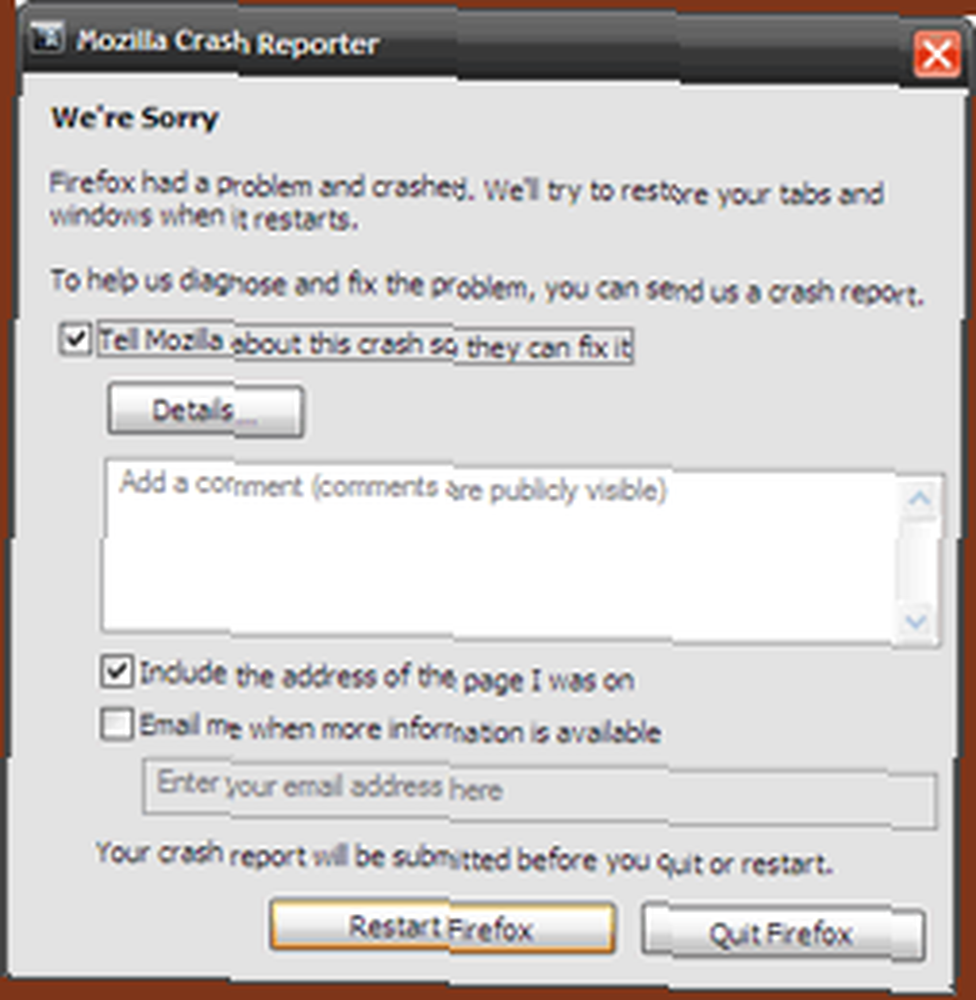 Le menu Programme de notre ordinateur répertorie deux raccourcis pour Mozilla Firefox. Le premier est bien sûr celui qui lance notre navigateur Firefox. Étrangement, on s'en fout de la seconde.
Le menu Programme de notre ordinateur répertorie deux raccourcis pour Mozilla Firefox. Le premier est bien sûr celui qui lance notre navigateur Firefox. Étrangement, on s'en fout de la seconde.
Qu'est-ce que le mode sans échec de Mozilla Firefox?? Mozilla Firefox (mode sans échec) devient le prochain recours lorsque le navigateur habituel tombe en panne. Firefox est le navigateur qui parle le plus et a une base de fans qui ferait honte aux Beatles”¦ Mais bon, c’est seulement un tas de code, alors les erreurs de navigateur ne font pas taire leur tête.
Voici 5 raisons pour lesquelles le mode sans échec de Firefox n'est pas une mauvaise idée -
- C'est un outil de diagnostic pour résoudre les problèmes avec des add-ons, des thèmes ou des barres d'outils surtout après les mises à niveau.
- Il peut être utilisé pour comparer Firefox chargé d’extensions avec la version par défaut de la table blanche du navigateur..
- Il peut être utilisé pour comparer les vitesses s'il y a un souci de performance.
- Il peut être utilisé pour identifier des problèmes conflictuels dans les paramètres utilisateur (à propos de: réglages de configuration) après une mise à niveau..
- Il peut être utilisé pour revenir à l'état installé par défaut.
Mozilla Firefox Safe Mode nous donne une fenêtre pour recommencer (temporairement) en désactivant les add-ons et en réinitialisant (en permanence) autres réglages aux valeurs par défaut. En comparant les performances, nous pouvons affiner et résoudre la cause de tout problème.
Il y a deux manières nous pouvons démarrer Firefox en mode sans échec (Windows) ““
- De Démarrer - Tous les programmes (Programmes sous Vista) - Mozilla Firefox - Mozilla Firefox (Mode sans échec).
- De Démarrer - Exécuter - Tapez firefox.exe -safe-mode. Frappé D'accord. (ou “C: \ Program Files \ Mozilla Firefox \ firefox.exe” -mode sans échec)
Pour les autres systèmes d'exploitation, les chemins sont les suivants:
Linux - utilisez Terminal et tapez / chemin / vers / firefox / firefox -safe-mode
Mac OS X - ouvrir le terminal et taper /Applications/Firefox.app/Contents/MacOS/firefox -safe-mode
La boîte de dialogue Mode sans échec apparaît..

Nous pouvons choisir de Sortie ou optez pour les deux autres options - Continuer en mode sans échec ou Apporter des modifications et redémarrer.
Continuer en mode sans échec
Le navigateur démarre en mode sans échec avec toutes les personnalisations désactivées. Le mode sans échec ne charge pas les extensions, les thèmes et les barres d'outils tiers. Le mode sans échec utilise le thème par défaut. Ceci est particulièrement utile pour vérifier si le problème est associé à ces éléments ou à d'autres problèmes cachés. Lorsque nous quittons le mode sans échec, le navigateur revient au mode normal avec toutes les personnalisations intactes..

Apporter des modifications et redémarrer
Cette option est activée si on coche l'une des cinq options données dans la boîte de dialogue..

- Désactiver tous les add-ons démarrera Firefox en mode normal avec les extensions, les thèmes et les plug-ins désactivés. Notez qu'ils ne sont pas désinstallés, seulement désactivés. Naviguez sur le Web avec les add-ons désactivés ou activés sélectivement un par un. Cela aide à réduire à l'addition problématique. Après le correctif, n'oubliez pas d'activer les add-ons restants (extensions, thème et plugins).
- Réinitialiser les barres d'outils et les contrôles rétablit le navigateur en mode normal mais sans personnalisation de la barre d'outils.
- Réinitialiser les favoris aux paramètres par défaut de Firefox va démarrer le navigateur en mode normal mais nos signets seront perdus, remplacés par le jeu par défaut de Firefox.
- Réinitialiser toutes les préférences de l'utilisateur aux valeurs par défaut de Firefox annulera toutes les modifications apportées aux préférences et options de Firefox, ou via à propos de: config.
- Restaurer les moteurs de recherche par défaut reviendra sur les moteurs de recherche par défaut de Firefox.
Pour quitter le mode sans échec, fermez complètement le navigateur. Parfois, le navigateur continue à fonctionner en arrière-plan - faites une Ctrl-Alt-Suppr vérifier à l'aide du gestionnaire de tâches. Si le navigateur reprend en mode sans échec, fermez-le à nouveau et redémarrez l'ordinateur. Puis commencez en mode normal.
La première grande chose à propos de Firefox est qu’il est relativement non buggé. La deuxième bonne chose est que le mode sans échec de Mozilla Firefox est absolument simple. Et le troisième, avec la riche galerie d’add-ons de Mozilla - même si l’un échoue, il existe une alternative.
Vous n'avez peut-être pas utilisé fréquemment l'option Mode sans échec. Même dans ce cas, votre opinion compte. Faites-nous savoir votre expérience avec la résolution des problèmes de buggy.











